Word中的查找與替換功能其實十分的簡單,只是很多的朋友,容易忘記怎么使用。這些功能在文檔的編輯中也是十分的重要的,有興趣的朋友可以一起來學習一下。
一、最基本的用法“查找替換”功能之查找文檔中想要的內容。
在長篇文檔中想找到某個字、詞、句子或者段落,如果單靠眼睛一個一個去搜尋那簡直是大海撈針。利用Word中查找替換功能可以輕松幫助我們找到想要的內容。
在文檔中單擊菜單欄的“編輯”中的“查找”,或直接用Word快捷鍵 “Ctrl+F” 打開“查找和替換”,然后再“查找內容”中輸入想要找到的內容,例如,我這里想找到文章中的“一”字,然后單擊“查找下一處”,它就會自動的找到并選擇文中的“一”,再單擊“查找下一處”就會再次找到并選擇下一處的“一”,直到找到最后一個時就會自動提示“Word 已完成對文檔的搜索。”
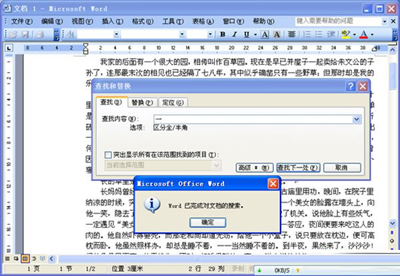 查找
查找
還有一種方法,可以讓文檔中選中顯示所有想要查找的內容。將“查找和替換”里面的“突出顯示所有在該范圍找到的項目”前面鉤上,然后單擊“查找全部”按鈕,此時,文章中所有想查找的內容全部被突出顯示出來。如下圖;
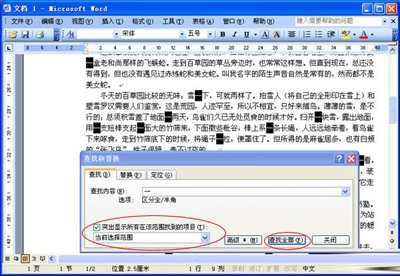 顯示所有想要查找的內容
顯示所有想要查找的內容
二、替換所有的相匹配的字、詞、句、段落方法。
講完查找,我們接著講替換,替換功能可以單擊菜單欄的“編輯”中的“替換”打開,也可以用組合鍵 “Ctrl+H” 來打開。
在“查找內容”中輸入需要替換掉的字,然后在“替換為”中輸入需要替換成的某個字,最后單擊“替換”按鈕,就可以替換掉一個一個的替換掉;建議點擊“全部替換”可以一次性替換文中所有的詞(比較節省時間)。替換完畢后會出現提示:“Word 已完成對所選內容的搜索,共替換 “多少”處。是否搜索文檔其余部分?”。
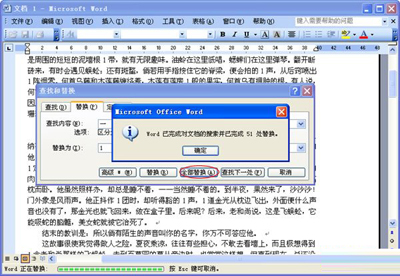 替換所有
替換所有
好了學會了查找和替換功能,以后只要遇到同類的情況,就可以使用以上的技巧輕易的解決了。Word不是一個難學的軟件,只需要大家耐心的學習一下就好。






